- 디스크 조각 모음은 모든 Windows PC의 핵심 구성 요소입니다.
- 디스크의 데이터에 더 빠르게 액세스 할 수 있도록 메모리 클러스터를 재 배열 할 수 있습니다.
- 다양한 Windows 10 기능에 대해 자세히 알아 보려면 전용 Windows 10 허브.
- 그러나 기술 지원이 필요한 경우에는 전용 문제 해결 섹션 너무.

이 소프트웨어는 일반적인 컴퓨터 오류를 복구하고 파일 손실, 맬웨어, 하드웨어 오류로부터 사용자를 보호하고 최대 성능을 위해 PC를 최적화합니다. 3 가지 간단한 단계로 PC 문제를 해결하고 바이러스를 제거하십시오.
- Restoro PC 수리 도구 다운로드 특허 기술 (특허 가능 여기).
- 딸깍 하는 소리 스캔 시작 PC 문제를 일으킬 수있는 Windows 문제를 찾습니다.
- 딸깍 하는 소리 모두 고쳐주세요 컴퓨터의 보안 및 성능에 영향을 미치는 문제 해결
- Restoro는 0 이번 달 독자.
실행할 수 있는 디스크 조각 모음은 특히 Windows 10 Technical Preview에서 항상 유용합니다.
거의 매일 새로운 업데이트를받으며 디스크 조각 모음을 사용하여 디스크를 최적화 상태로 유지해야합니다.
하지만 디스크 조각 모음을 실행할 수 없다면 윈도우 10 몇 가지 이유? 이 문제에 대한 해결책이 있다고 걱정하지 마십시오.
Windows 10에서 실행되지 않는 디스크 조각 모음을 수정하려면 어떻게해야합니까?
많은 사용자가 최대 성능을 얻기 위해 자주 드라이브 조각 모음을 수행하지만 때때로 디스크 조각 모음에 문제가 발생할 수 있습니다.
문제에 대해 말하면 다음은 디스크 조각 모음의 가장 일반적인 문제입니다.
- 디isk 디efragmenter 서비스 누락 W인도 우 10 – 많은 사용자가 Windows 10에 디스크 조각 모음 서비스가 없다고보고했습니다. 이 경우 안전 모드 또는 다른 사용자 계정에서 디스크 조각 모음을 실행 해보십시오.
- Windows 10 조각 모음 최적화를 사용할 수 없음 – 이것은 Windows 10에서 나타날 수있는 또 다른 문제입니다. 그러나 당사의 솔루션 중 하나를 사용하여 문제를 해결할 수 있습니다.
- W인도 우 디isk 디efragmenter가 작동하지 않음 – 많은 사용자가 디스크 조각 모음이 전혀 작동하지 않는다고보고했습니다. 이것은 손상된 파일 때문일 수 있지만 다음을 사용하여 수정할 수 있습니다. SFC 또는 DISM 스캔.
- 조각 모음은 안전 모드에서 실행되지 않습니다. – 여러 사용자가 안전 모드에서 드라이브 조각 모음을 수행 할 수 없다고보고했습니다. 이는 일반적으로 설치가 손상된 경우에 발생합니다. SFC 또는 DISM 스캔으로이 문제를 해결할 수있는 경우 Windows 10을 다시 설치해야 할 수 있습니다.
- 조각 모음이 시작, 작동, 열리지 않음 – PC에서 발생할 수있는 조각 모음 도구에는 다양한 문제가 있으며 이러한 문제가 발생하는 경우 당사의 솔루션 중 하나를 사용하여 문제를 해결할 수 있습니다.
이 문제는 타사 조각 모음의 손상된 설치 또는 조각 모음이 Windows 10과 호환되지 않기 때문에 발생할 수 있습니다. 이 문제를 해결하려면이 문서에서 다음 해결 방법 중 일부를 시도하십시오.
최고의 조각 모음 도구를 찾고 계십니까? 여기에 최고의 옵션이 있습니다.
1. 바이러스 백신 확인

디스크 조각 모음이 PC에서 실행되지 않는 경우 문제는 안티 바이러스.
일부 바이러스 백신 도구는 Windows 구성 요소를 방해하고 디스크 조각 모음과 같은 응용 프로그램이 실행되지 못하게 할 수 있습니다.
이 문제를 해결하려면 바이러스 백신 구성을 확인하고 디스크 조각 모음을 방해 할 수있는 기능을 비활성화하는 것이 좋습니다.
그래도 작동하지 않으면 바이러스 백신 소프트웨어를 완전히 비활성화하는 것이 좋습니다. 마지막 시나리오에서는 바이러스 백신을 제거하고 문제가 해결되는지 확인할 수 있습니다.
바이러스 백신을 제거하여 문제가 해결되면 다른 바이러스 백신 솔루션으로 전환하는 것이 좋습니다.
그 메모에서 우리는 당신이 비트 디펜더 샷. 세계 최고의 안티 바이러스 도구로 평가되었을뿐만 아니라, 사용하는 동안 등록 된 시스템 영향은 존재하지 않는 정도에 불과합니다.

Bitdefender Antivirus Plus
조각 모음과 같은 기본 작업을 수행하는 것을 방해하지 않는 바이러스 백신이 필요한 경우 Bitdefender를 사용하십시오!
지금 사세요
2. 타사 도구 사용

여전히 디스크를 실행할 수없는 경우
IObit Smart Defrag 6 Pro
메모리 클러스터를보다 효율적으로 만들기 위해 PC 조각 모음을 수행해야한다면 IObit Smart Defrag 6 Pro가 필요합니다!
웹 사이트 방문
2. sfc / scannow 수행
Sfc / scannow는 컴퓨터에서 오류 적절한 솔루션을 제공합니다.
이 명령을 수행하면 조각 모음 문제도 해결할 수 있습니다. sfc / scannow 명령을 수행하려면 다음을 수행하십시오.
- 프레스 Windows 키 + X 열기 위해 Win + X 메뉴. 고르다 명령 프롬프트 (관리자).
- 만약 명령 프롬프트 사용할 수 없습니다. PowerShell (관리자).
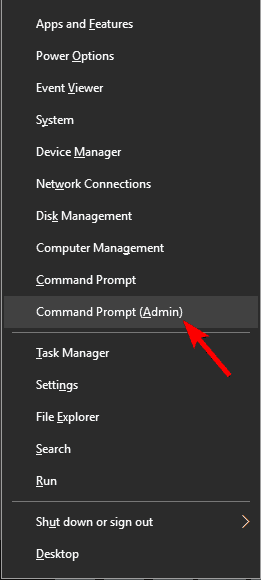
- 언제 명령 프롬프트 시작, 입력 sfc / scannow 그리고 누르십시오 시작하다 그것을 실행합니다.
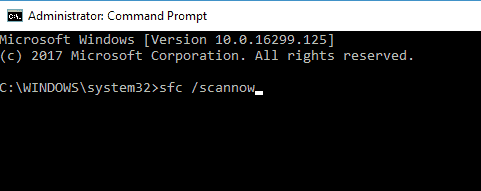
- 이제 SFC 스캔이 시작됩니다. 스캔은 최대 15 분, 때로는 그 이상이 소요될 수 있으므로 중단하지 마십시오.
시스템 검사를 실행하여 잠재적 오류 발견

Restoro 다운로드
PC 수리 도구

딸깍 하는 소리 스캔 시작 Windows 문제를 찾습니다.

딸깍 하는 소리 모두 고쳐주세요 특허 기술 문제를 해결합니다.
Restoro Repair Tool로 PC 검사를 실행하여 보안 문제 및 속도 저하를 일으키는 오류를 찾으십시오. 검사가 완료된 후 복구 프로세스는 손상된 파일을 새로운 Windows 파일 및 구성 요소로 대체합니다.
SFC 스캔이 완료되면 문제가 지속되는지 확인하십시오. SFC 스캔을 실행할 수 없거나 SFC 스캔으로 문제가 해결되지 않은 경우 다음을 실행해야합니다. DISM 스캔합니다.
이를 수행하려면 다음 단계를 따르십시오.
- 스타트 명령 프롬프트 관리자로.
- 언제 명령 프롬프트 시작하고이 줄을 입력 한 다음 시작하다 그것을 실행하려면:
-
DISM / 온라인 / Cleanup-Image / RestoreHealth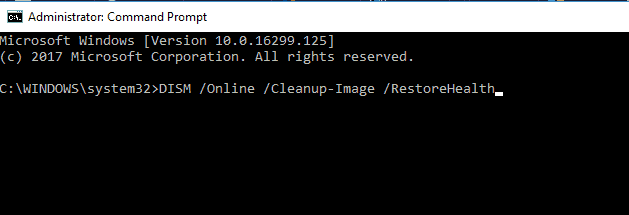
-
- 이제 DISM 스캔이 시작됩니다. 이 검사는 최대 20 분 이상 걸릴 수 있으므로 취소하지 마십시오.
DISM 스캔이 완료되면 문제가 지속되는지 확인합니다.
문제가 여전히 존재하거나 이전에 SFC 스캔을 실행할 수 없었던 경우 다시 실행 해보십시오. SFC 스캔이 완료되면 문제가 해결되어야합니다.
여러 사용자가 DISM 스캔이 PC의 문제를 해결했다고보고 했으므로 자유롭게 사용해보십시오.
에픽 가이드 경고! 시스템 파일 검사기에 대해 알아야 할 모든 것!
3. 디스크 조각 모음 서비스가 제대로 실행되고 있는지 확인
- 이동 검색, 유형 services.msc 그리고 명중 시작하다.
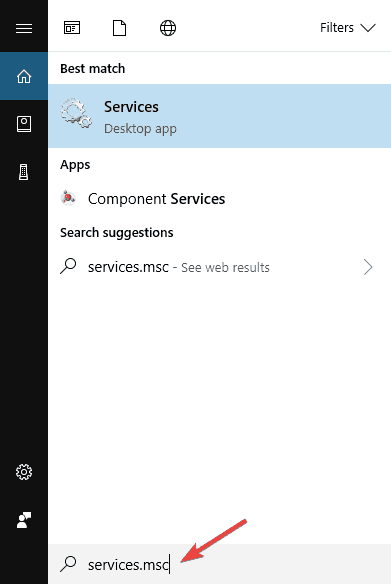
- 확인하십시오 디스크 조각 모음 서비스가 설명서
- 또한 다음 서비스가 자동으로 설정되어 있는지 확인하십시오.
- 원격 프로 시저 호출 (RPC)
- DCOM 서버 프로세스 실행기
- RPC 끝점 매퍼
디스크 조각 모음 서비스가 제대로 실행되고 있지 않을 수 있습니다. 이 서비스는 디스크 조각 모음을 수행하는 데 필요하며 비활성화 된 경우 조각 모음 도구를 실행할 수 없습니다.
이러한 변경을 수행 한 후 문제가 해결되었는지 확인하십시오.
4. 안전 모드를 사용해보십시오
- 열기 메뉴를 시작하다, 힘 버튼을 누르고 시프트 키와 선택 재시작 메뉴에서.
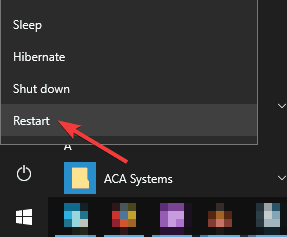
- 고르다 문제 해결> 고급 옵션> 시작 설정. 이제 재시작 단추.
- PC가 다시 시작되면 옵션 목록이 표시됩니다. 키보드에서 적절한 키를 눌러 안전 모드 버전을 선택하십시오.
디스크 조각 모음이 실행되지 않는 경우 윈도우 10에서 실행하여 문제를 해결할 수 있습니다. 안전 모드.
익숙하지 않은 경우 안전 모드는 기본 설정 및 드라이버로 실행되는 Windows의 일부이므로 문제 해결에 적합합니다.
경우에 따라 디스크 조각 모음과 같은 특정 응용 프로그램이 설정이나 타사 응용 프로그램이이를 방해하기 때문에 작동하지 않을 수 있습니다. 문제를 피하려면 안전 모드에서 Windows 10을 시작해야합니다.
안전 모드로 들어가면 디스크 조각 모음을 다시 시작하면 문제없이 작동합니다.
이것은 해결 방법 일 뿐이며 디스크 조각 모음이 Windows 10에서 작동하지 않는 경우 항상이 방법을 사용하여 시작해야합니다.
안전 모드로 부팅 할 수 없습니까? 에 두려워하지 않는다! 이 편리한 가이드로 문제를 빠르게 해결하세요!
5. 다른 응용 프로그램이 실행되고 있지 않은지 확인
- 프레스 Ctrl + 시프트 + Esc 시작한다 태스크 맨분노.
- 언제 작업 관리자 시작, 이동 프로세스 탭에서 닫으려는 응용 프로그램을 찾아 마우스 오른쪽 단추로 클릭하고 작업 종료 메뉴에서.
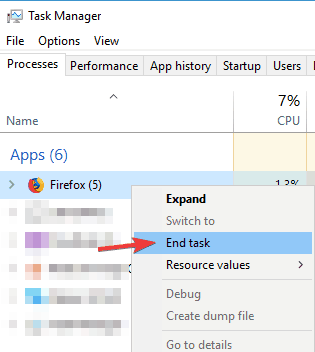
- 실행중인 모든 응용 프로그램에 대해 이전 단계를 반복합니다.
디스크 조각 모음을 실행할 수없는 경우 백그라운드에서 실행중인 다른 응용 프로그램이 문제 일 수 있습니다. 많은 응용 프로그램이 디스크 조각 모음을 방해하여 특정 문제가 나타날 수 있습니다.
잠재적 인 문제를 방지하려면 디스크 조각 모음을 방해 할 수있는 모든 타사 응용 프로그램을 비활성화하는 것이 좋습니다.
이러한 응용 프로그램을 수동으로 닫을 수 있지만 더 빨리 수행하려면 작업 관리자.
그런 다음 디스크 조각 모음을 실행하고 제대로 작동하는지 확인하십시오.
6. 새 사용자 프로필 만들기
사용자 프로필이 손상된 경우 때때로 디스크 조각 모음이 PC에서 실행되지 않습니다. 이 문제를 해결하려면 새 사용자 프로필을 만들고 디스크 조각 모음이 작동하는지 확인할 수 있습니다.
새 사용자 프로필을 만들려면 다음을 수행하십시오.
- 프레스 Windows 키 + 나는 설정 앱.
- 설정할 때s가 열리면 다음으로 이동합니다. 계정 부분.
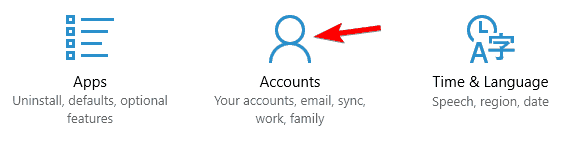
- 왼쪽 창에서 가족 및 다른 사람. 오른쪽 창에서 다음을 선택합니다. 이 PC에 다른 사람 추가.
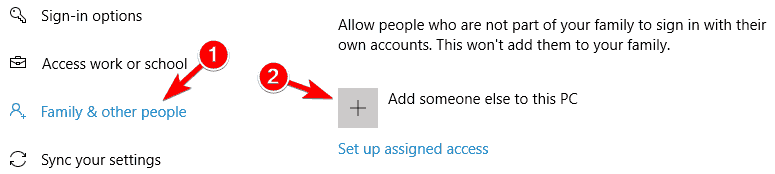
- 고르다 이 사람의 로그인 정보가 없습니다..
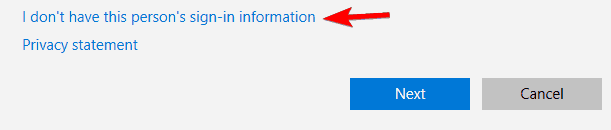
- 고르다 없이 사용자 추가 Microsoft 계정.
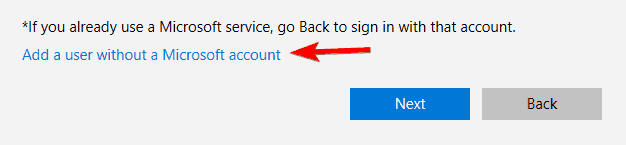
- 원하는 사용자 이름을 입력하고 다음.
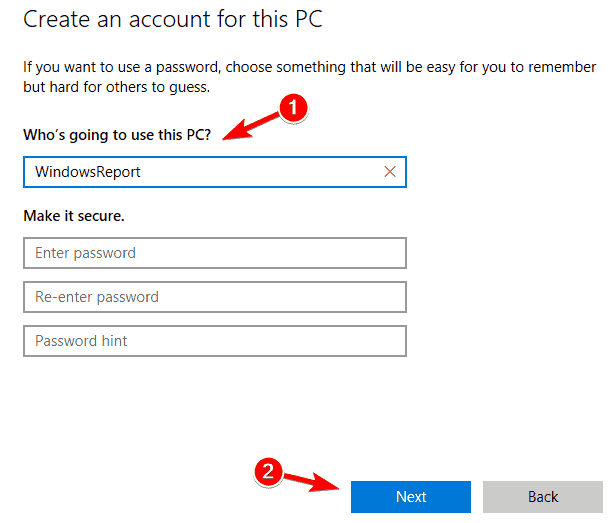
새 사용자 계정을 만든 후 전환하고 디스크 조각 모음이 작동하는지 확인합니다. 새 프로필에서 작동하는 경우 이전 프로필로 인해 문제가 발생한 것입니다.
Windows에서 새 사용자 계정을 만들 수 없습니까? 이 가이드를 사용하여 문제를 해결하십시오!
7. chkdsk 사용
- 스타트 명령 프롬프트 같이 관리자.
- 명령 프롬프트가 열리면 다음을 입력하십시오. chkdsk / f X : 그리고 누르십시오 시작하다.
- X를 드라이브를 나타내는 문자로 바꿔야합니다.
- 스캔을 선택한 경우 C 드라이브를 누르십시오. 와이 다시 시작 및 복원을 예약하려면
- 이제 Chkdsk 스캔이 시작됩니다.
- chkdsk 스캔은 파티션 크기에 따라 20 분 이상 걸릴 수 있습니다.
- 명령 프롬프트가 열리면 다음을 입력하십시오. chkdsk / f X : 그리고 누르십시오 시작하다.
나는디스크 조각 모음을 실행할 수없는 경우 하드 드라이브의 손상된 파일로 인해 문제가 발생할 수 있습니다. 이 문제를 해결하려면 먼저 해당 파일을 복구해야합니다.
이것은 다소 간단하며 다음을 사용하여 할 수 있습니다. chkdsk 명령. chkdsk가 드라이브 검색을 마치면 해당 드라이브의 조각 모음을 다시 시도하십시오.
 여전히 문제가 있습니까?이 도구로 문제를 해결하세요.
여전히 문제가 있습니까?이 도구로 문제를 해결하세요.
- 이 PC 수리 도구 다운로드 TrustPilot.com에서 우수 등급 (이 페이지에서 다운로드가 시작됩니다).
- 딸깍 하는 소리 스캔 시작 PC 문제를 일으킬 수있는 Windows 문제를 찾습니다.
- 딸깍 하는 소리 모두 고쳐주세요 특허 기술 문제를 해결하는 방법 (독자 전용 할인).
Restoro는 0 이번 달 독자.


